鄙人是iPad+安卓双持党,而电脑是Windows系统,这就导致各个设备之间存在巨大的生态鸿沟。而我又十分渴望同个生态设备之间的联动,因此,折腾是必须的。本篇是我折腾行动的第一篇:实现iOS/iPadOS/macOS上的自动切换耳机功能。
目标:在iPad/手机上打开音乐、视频app以及手机接到电话时,耳机可以自动切换到当前设备。 实现思路:利用自动化操作,检测程序打开状态然后执行操作。 局限性:耳机切换连接设备时需要两秒左右,可能会造成一定的割裂感;目前电脑端暂时没有办法。
其他问题:进行操作前请先确认你的耳机/手机可以在已连接状态直接切换设备而无需重新配对。
操作过程:
(一)iPad端操作 🔗
1连接耳机。
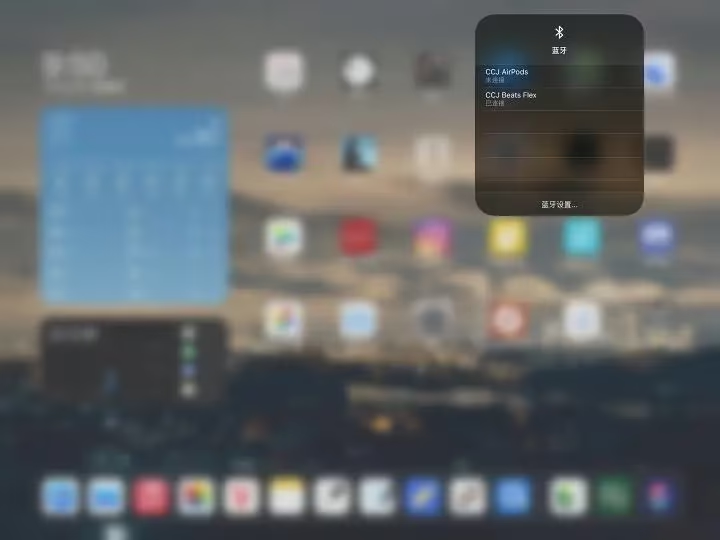
2打开捷径,创建自动化。
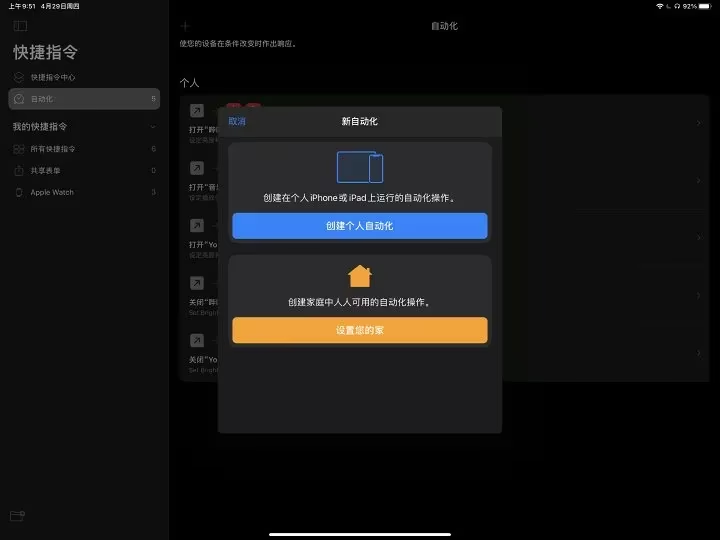
3选择APP触发模式。
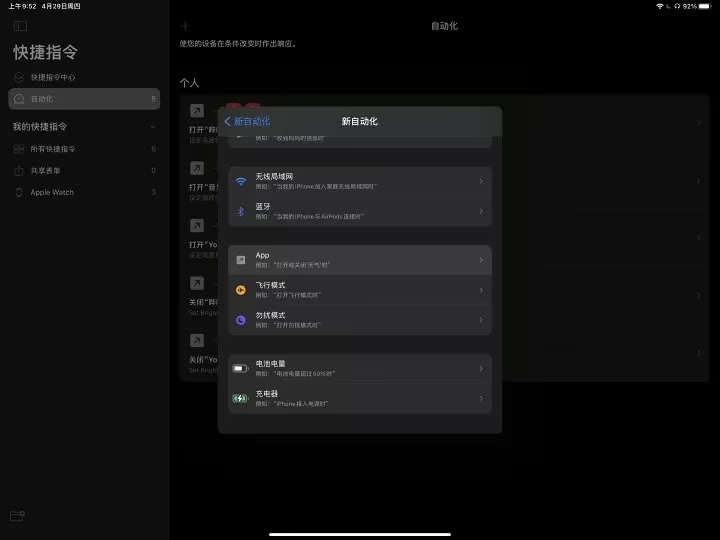
4选择你要触发自动切换的APP,我选择的是几个音乐和视频播放软件。
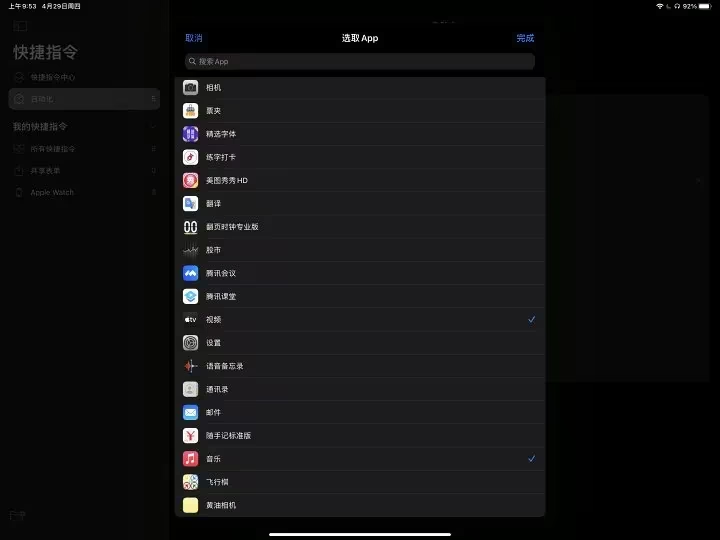
5触发条件为已打开,下一步。
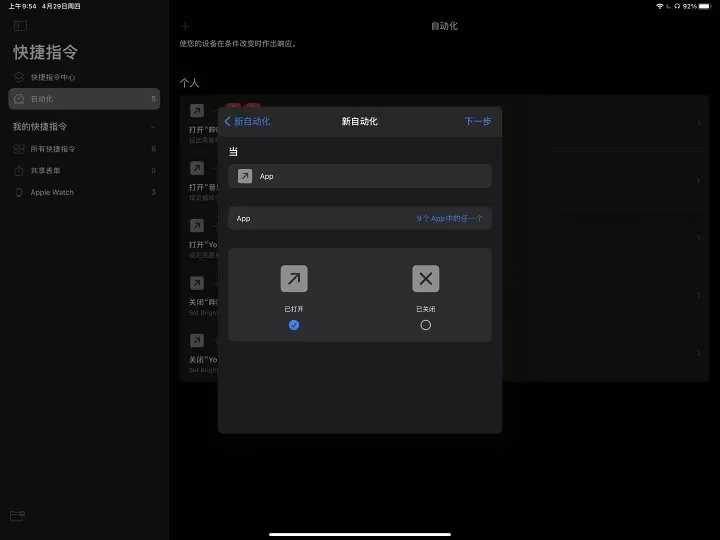
6添加操作,搜索隔空,选择设定播放位置。
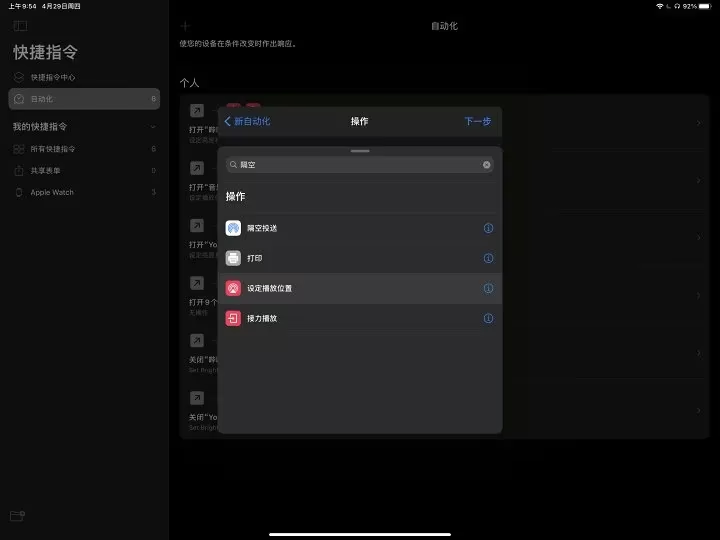
7将播放位置设置为耳机。
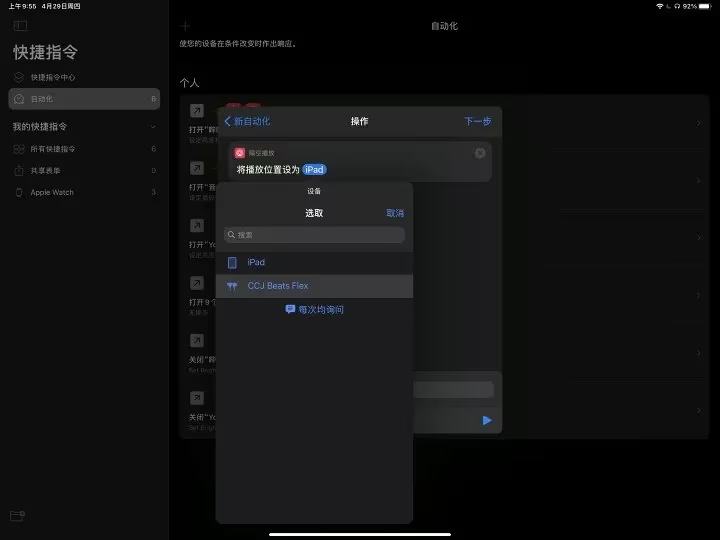
8关闭询问以实现真·自动化。
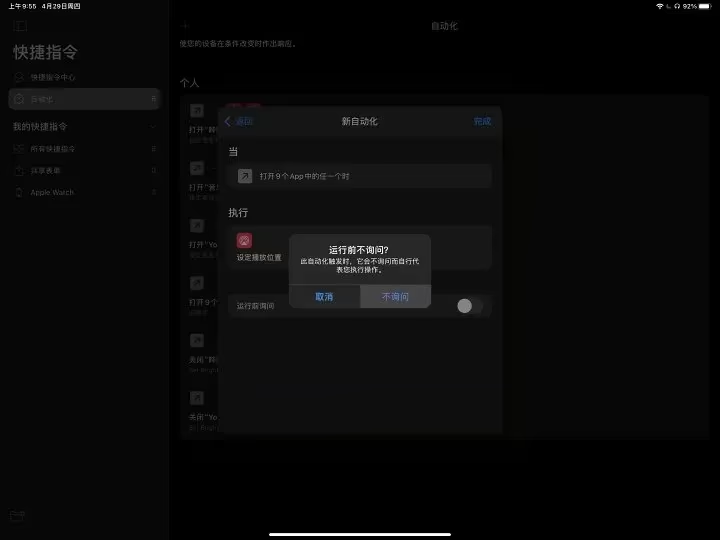
9确认一下。
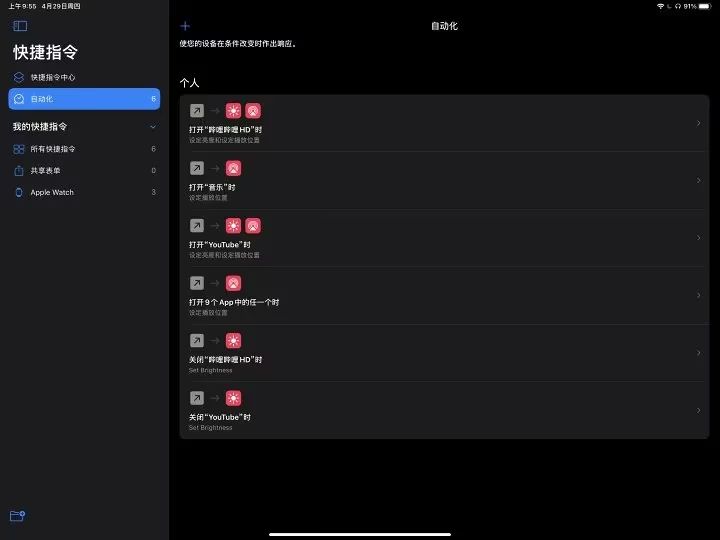
10断开耳机连接或将耳机连接至手机。
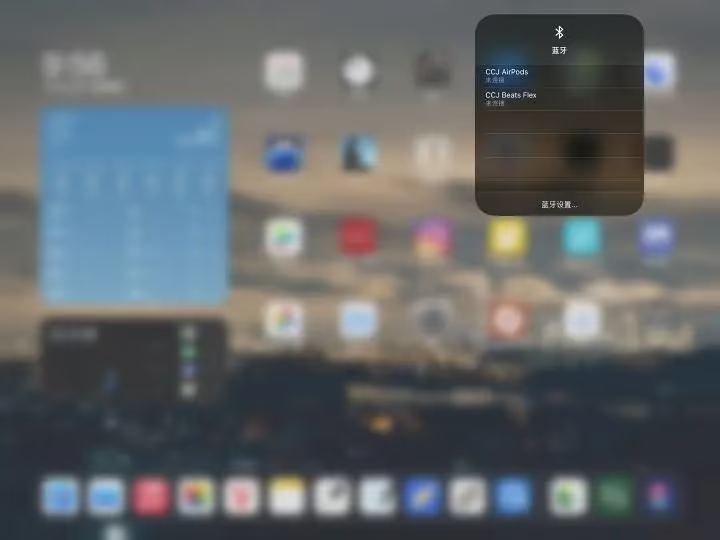
11打开音乐,自动化运行,弹出通知。
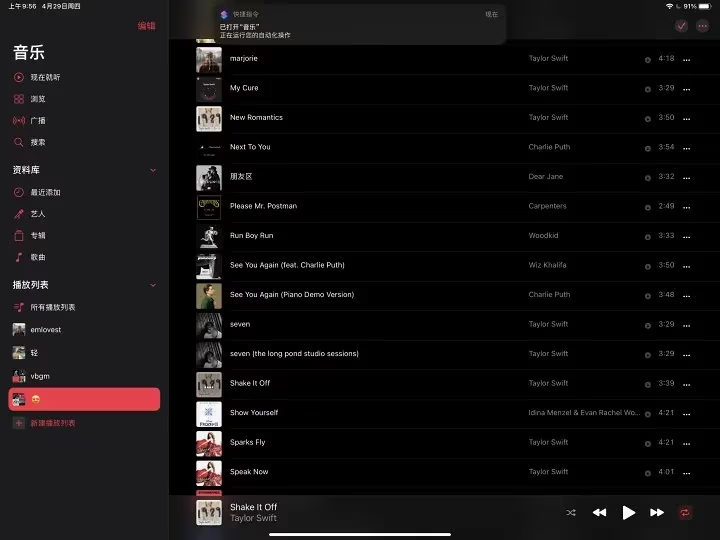
12耳机已连接。
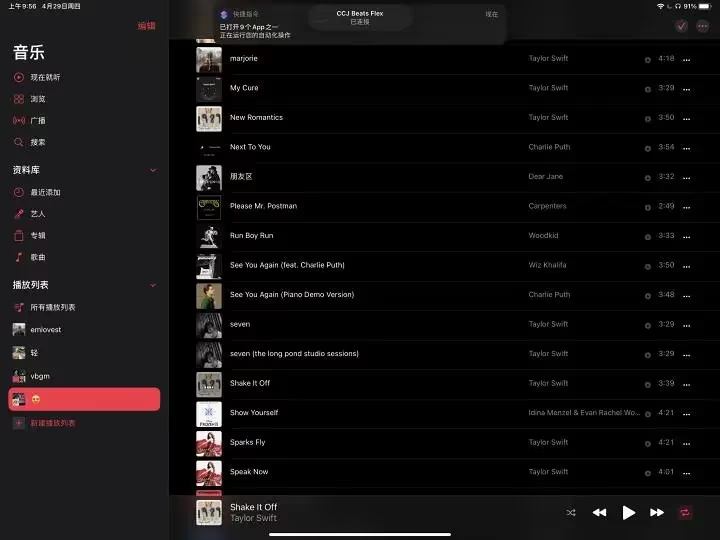
13已使用耳机播放。
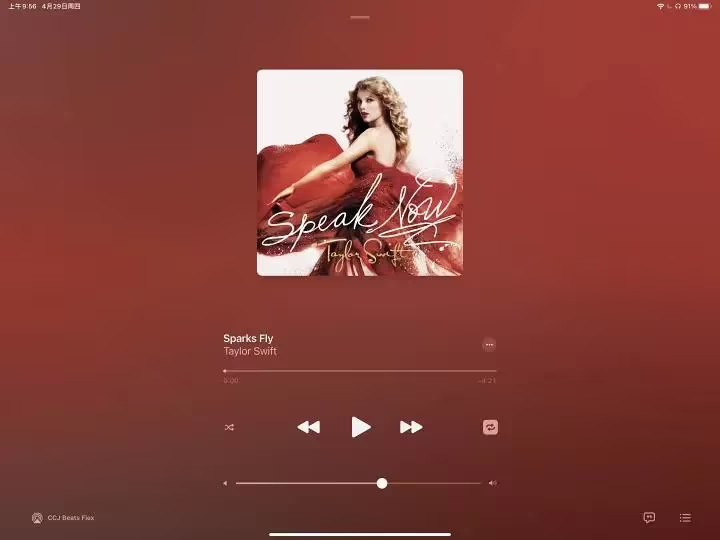
14现在关闭自动化运行时的通知以增强无感体验。打开设置-屏幕使用时间-查看所有活动。
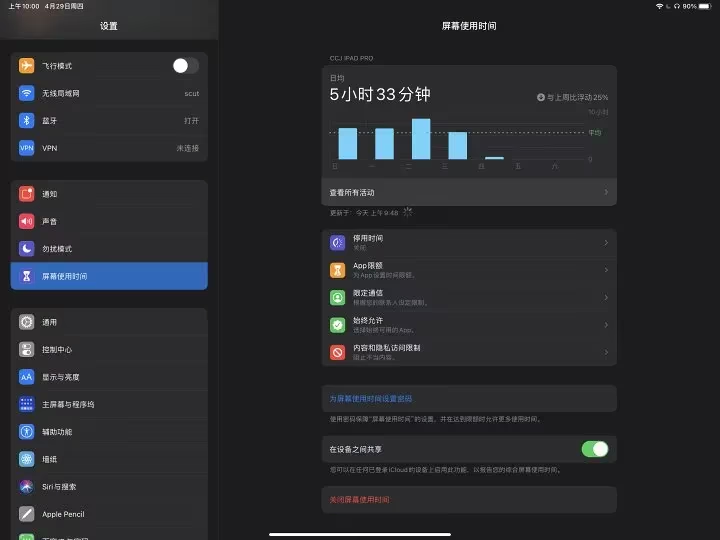
15划到最下面通知,点击快捷指令(如果无法点击,点击上方日期切换到昨天再切回来)。
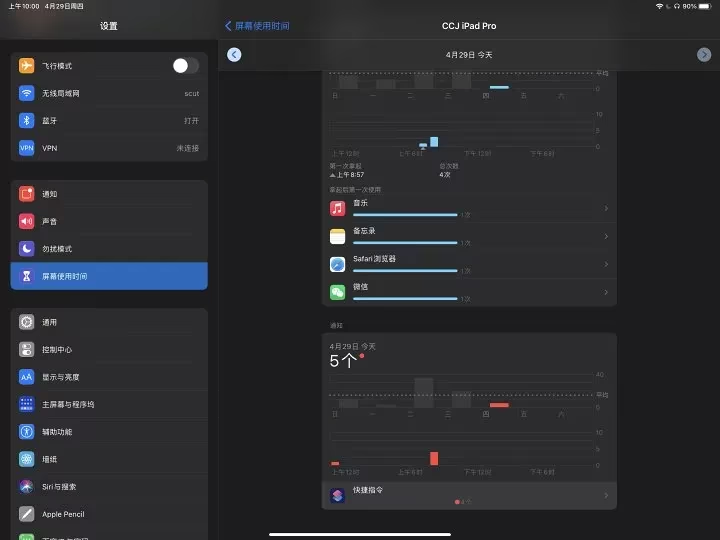
16关闭通知即可。
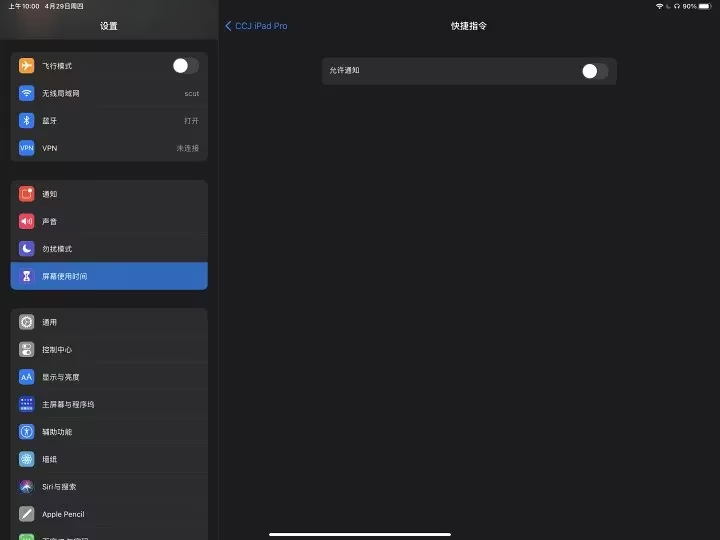
至此,iPad端操作完成。
(二)手机端操作 🔗
1连接耳机。
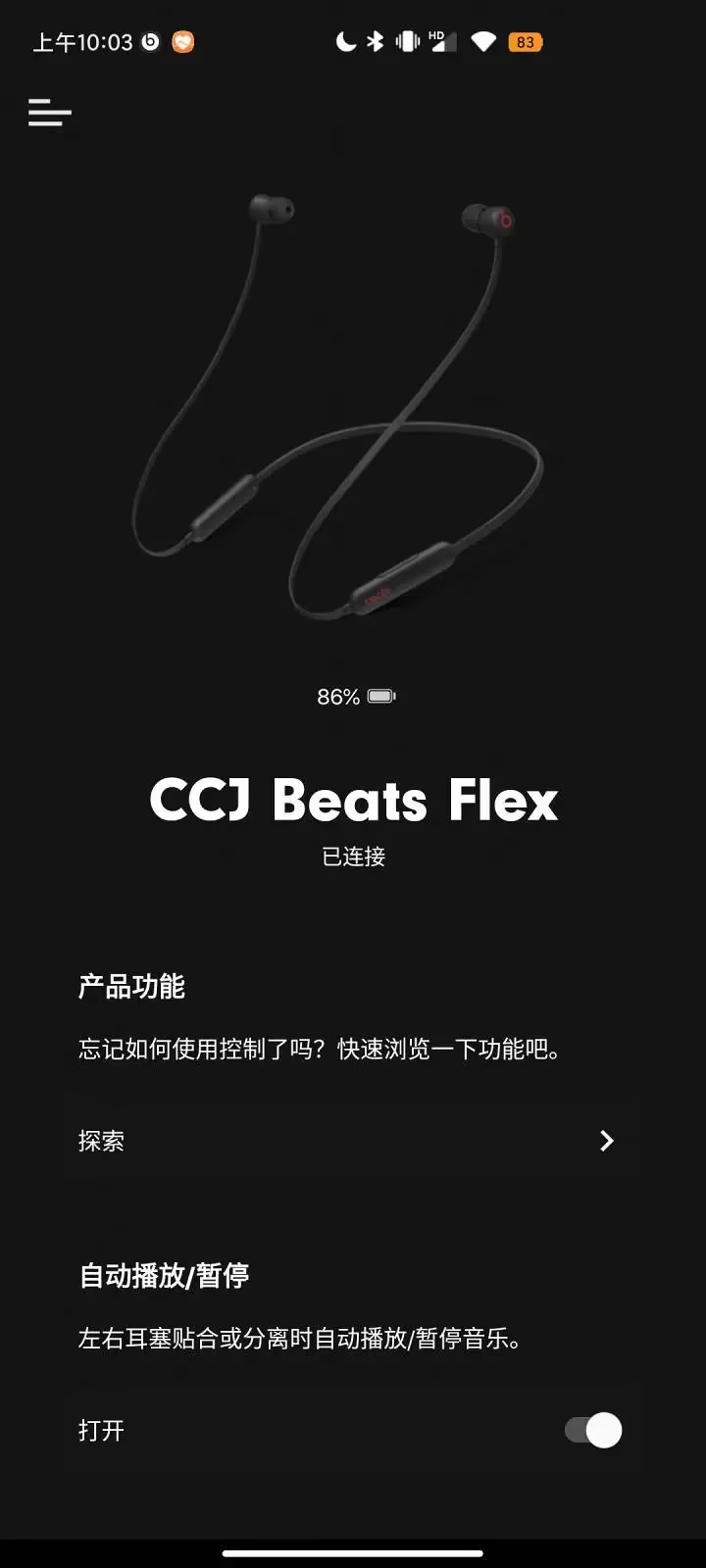
2安装Tasker。
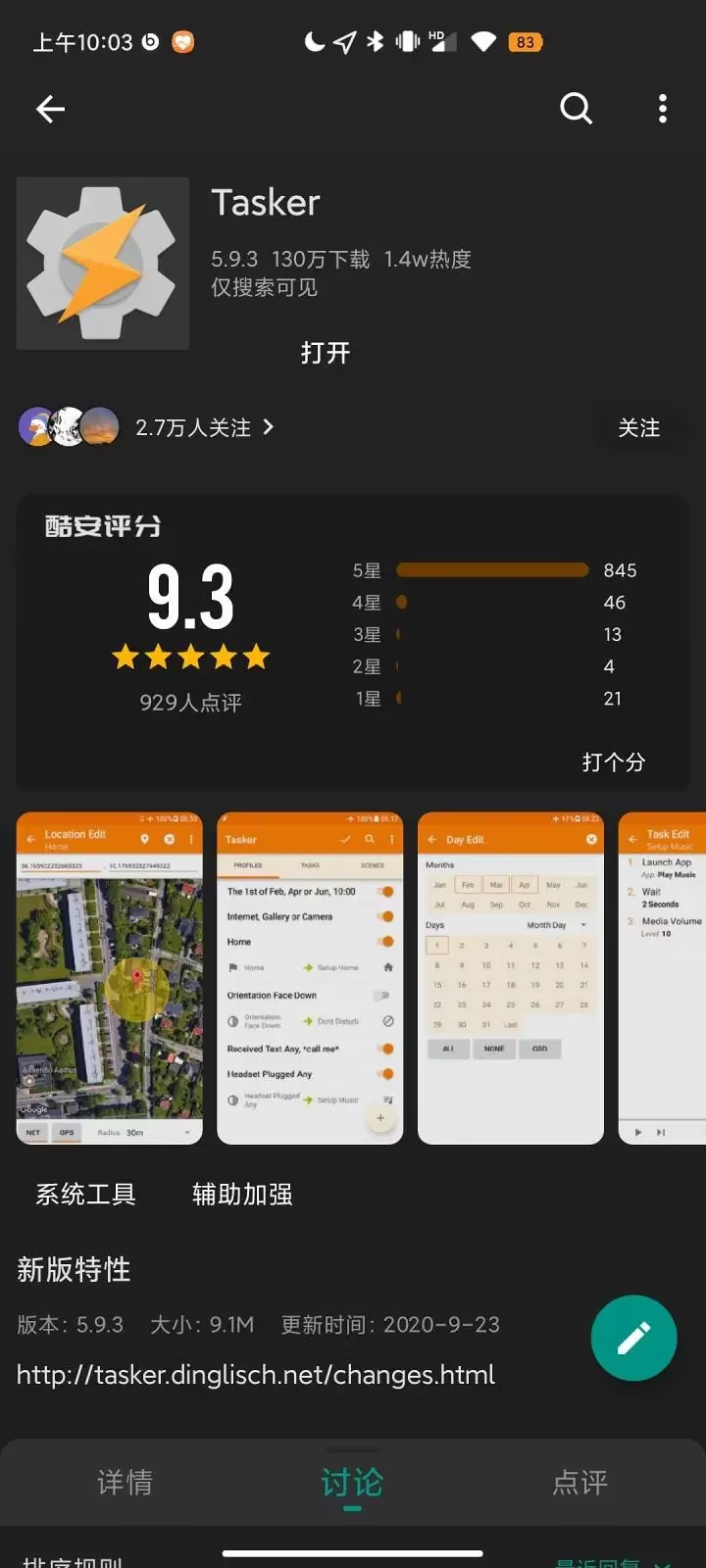
3点击右下角+,在菜单中选择应用程序。
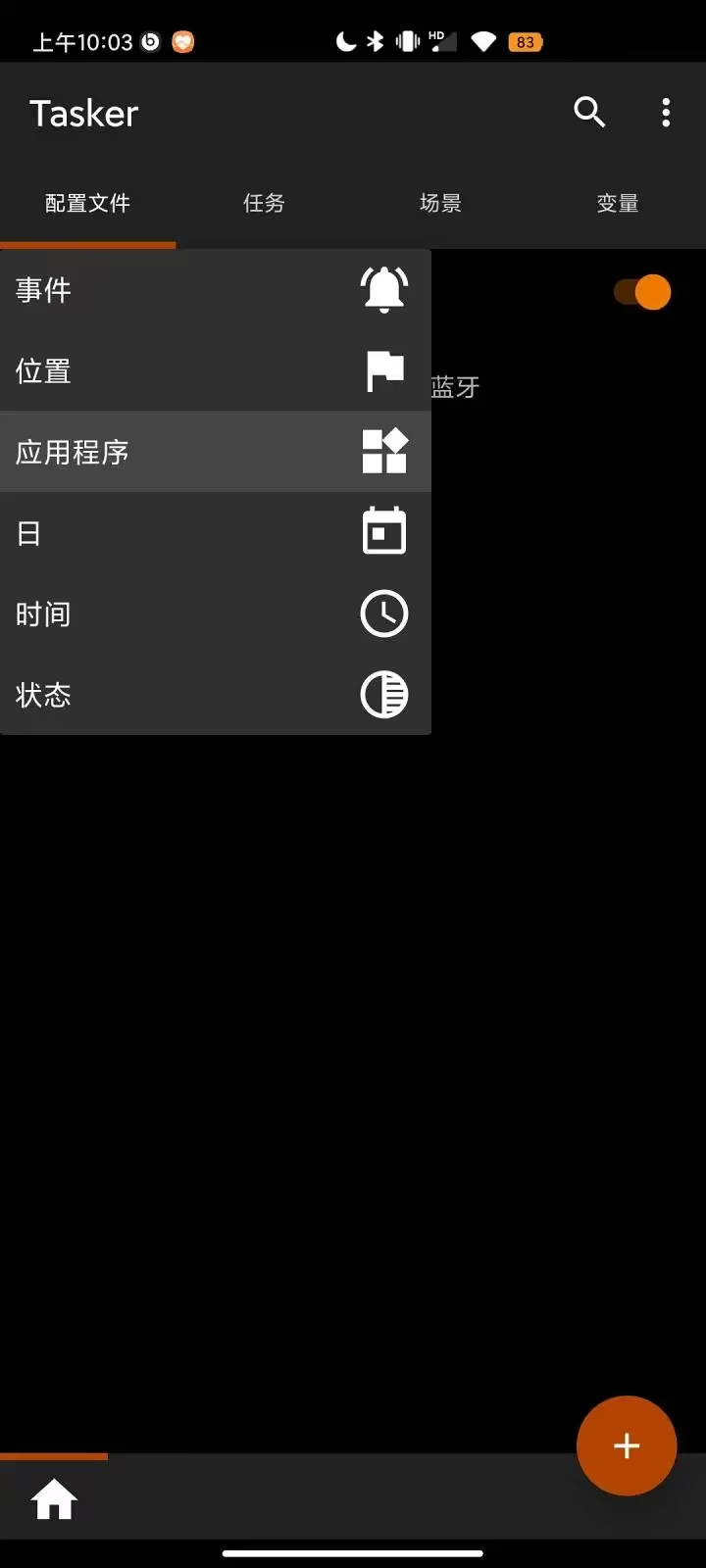
4同样选择音乐、视频播放软件以及电话,如果root了还可以选择电话服务项(我也不知道什么区别),然后返回。
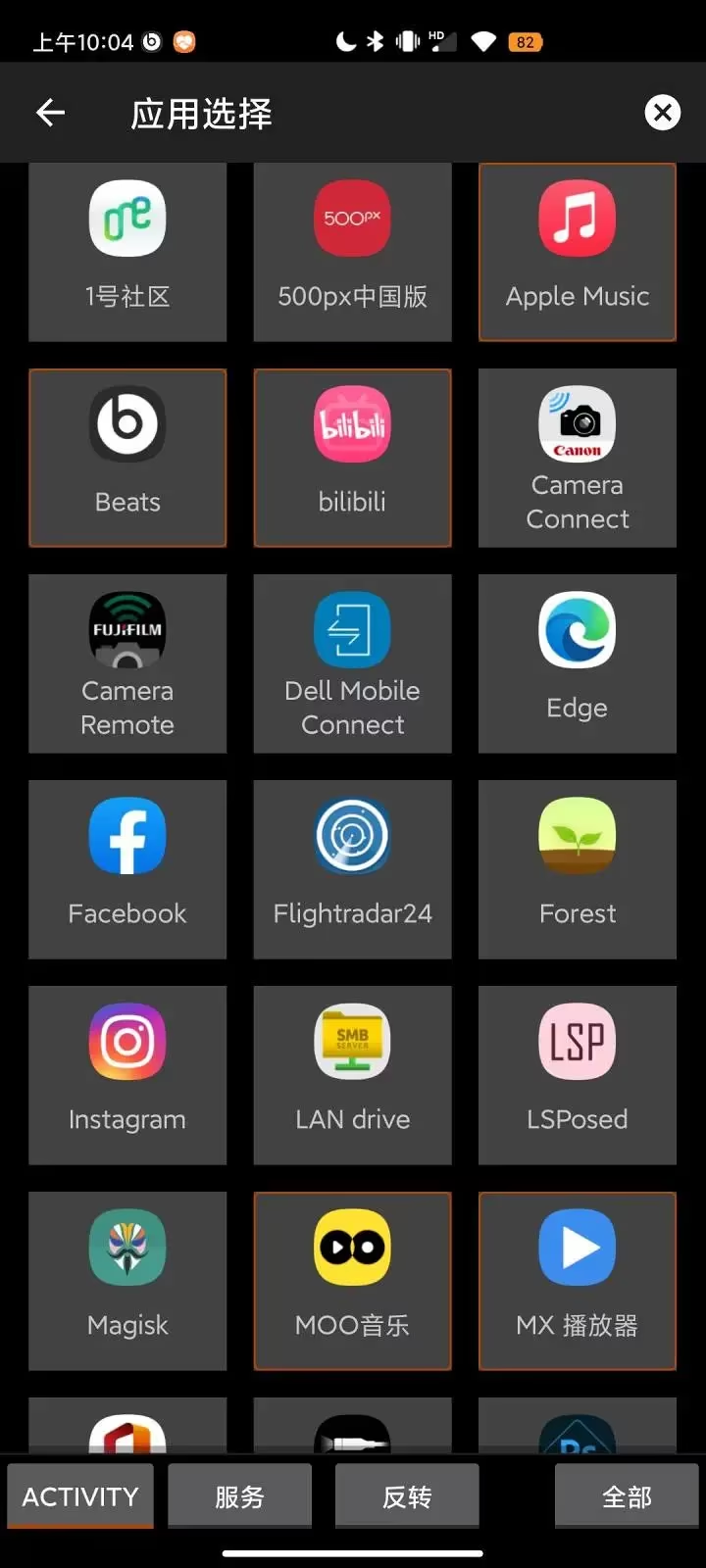
5点击该项,新建任务。
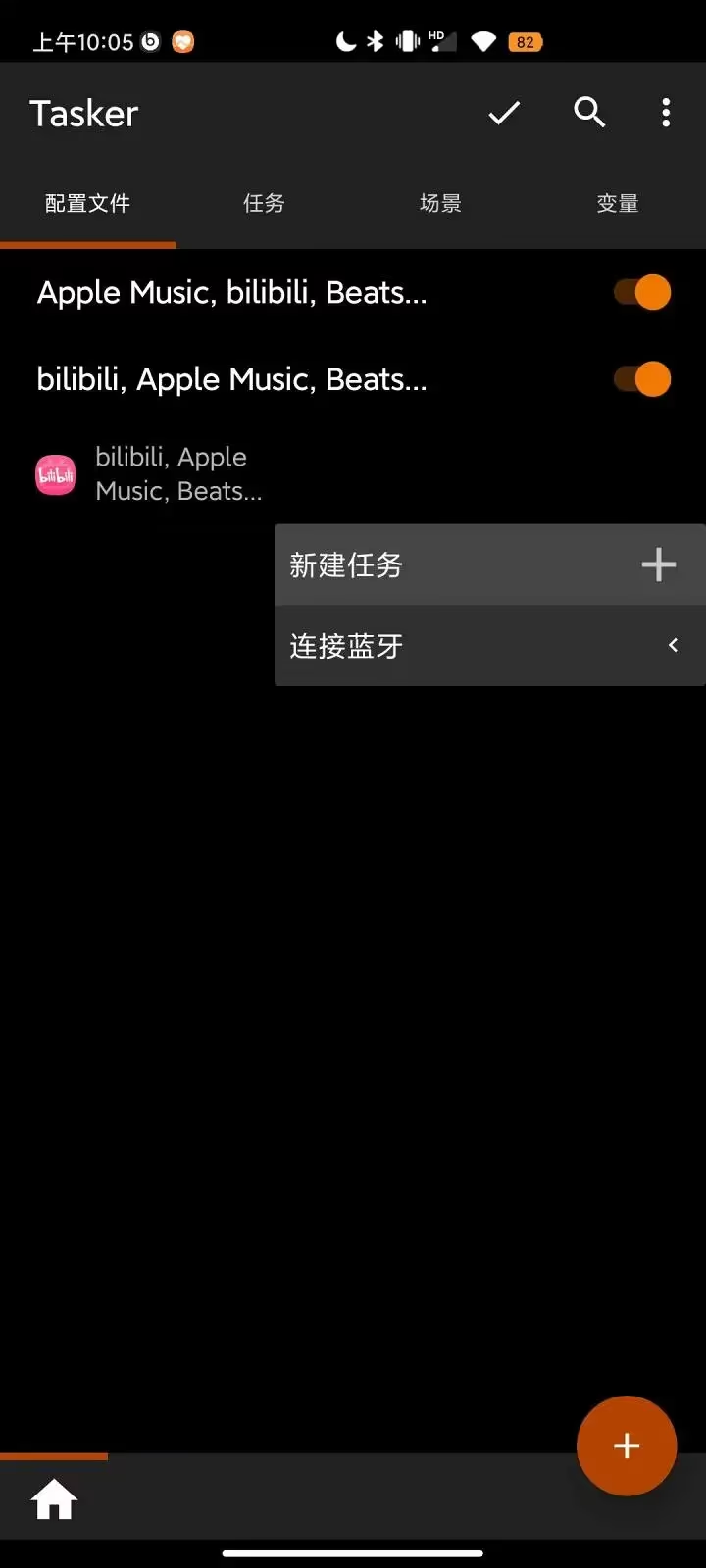
6输入任务名称,比如连接耳机。
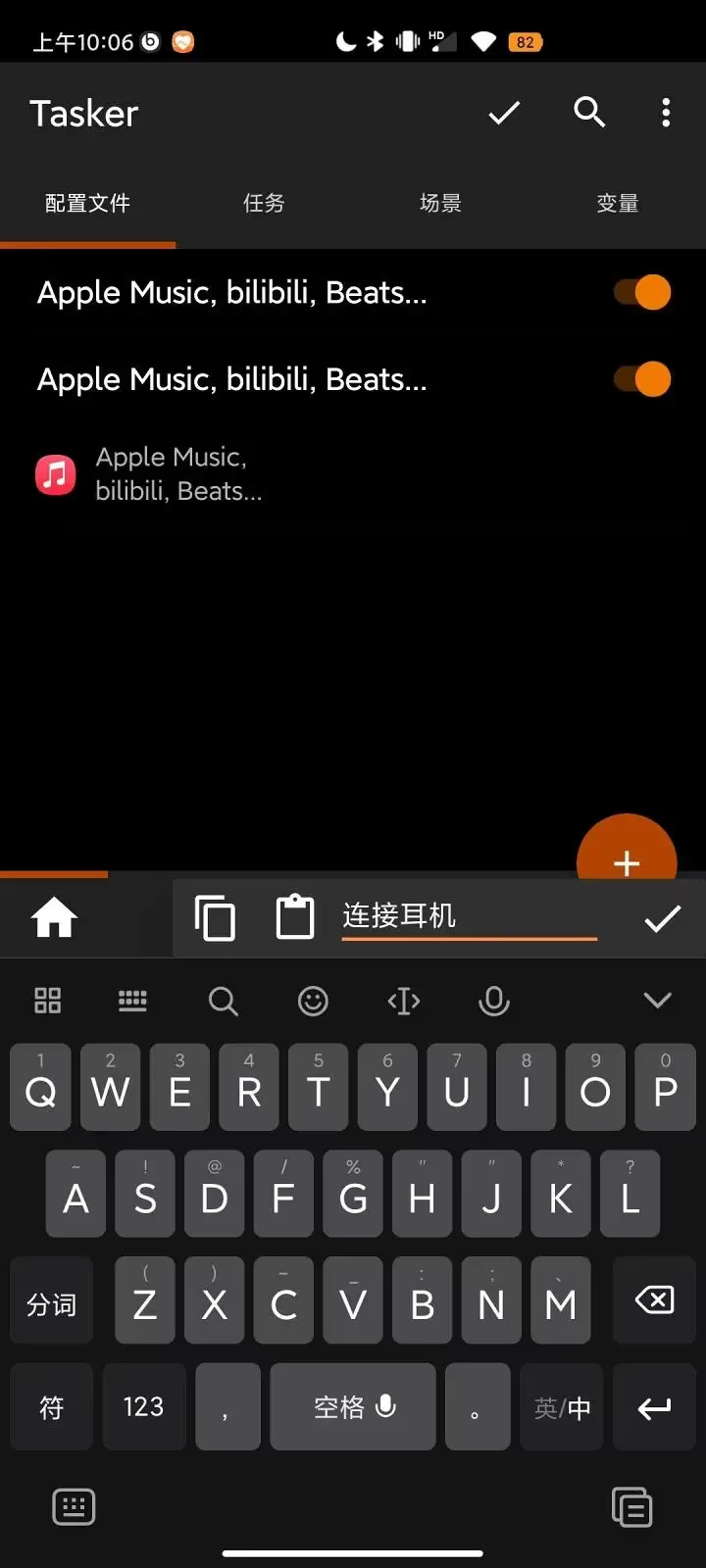
7点击网络。
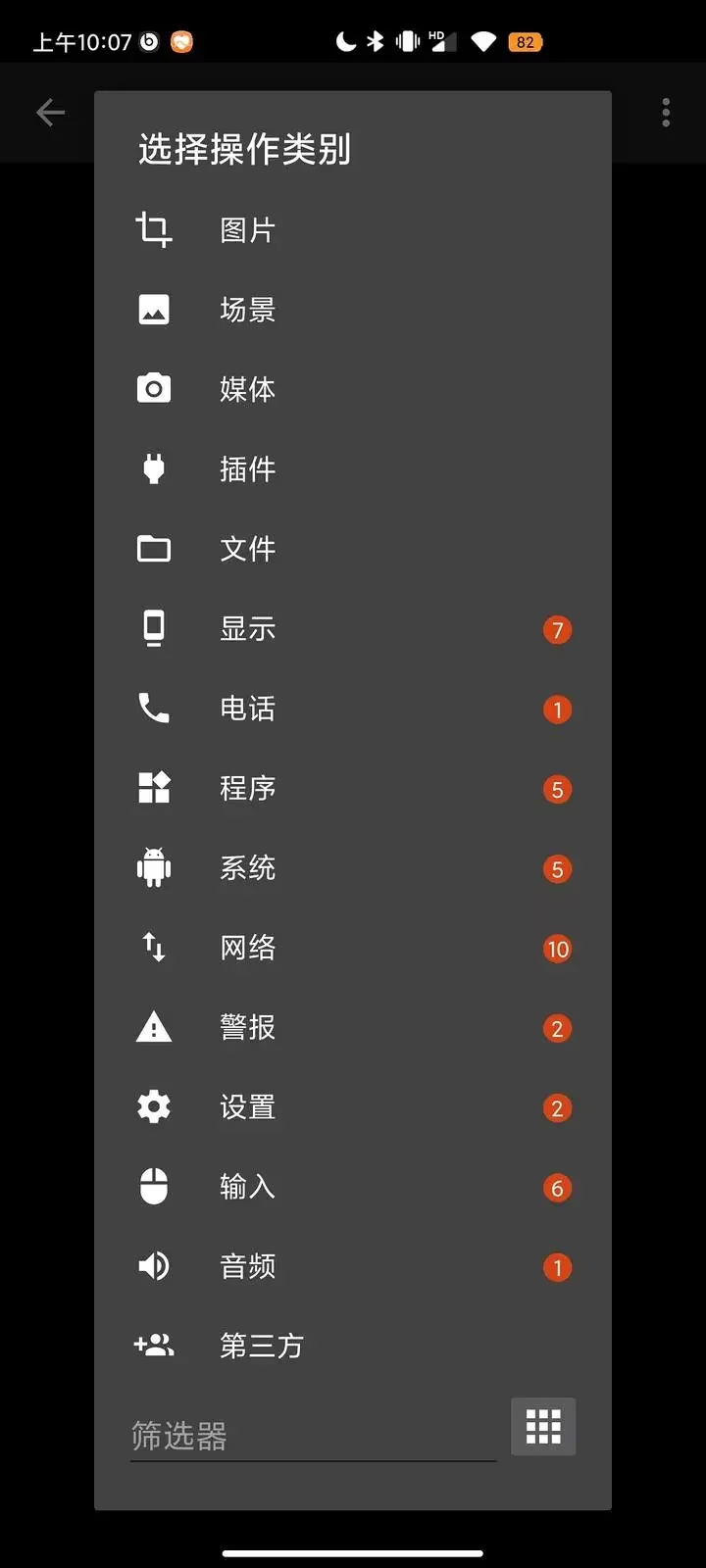
8点击Bluetooth Connection(蓝牙连接)。
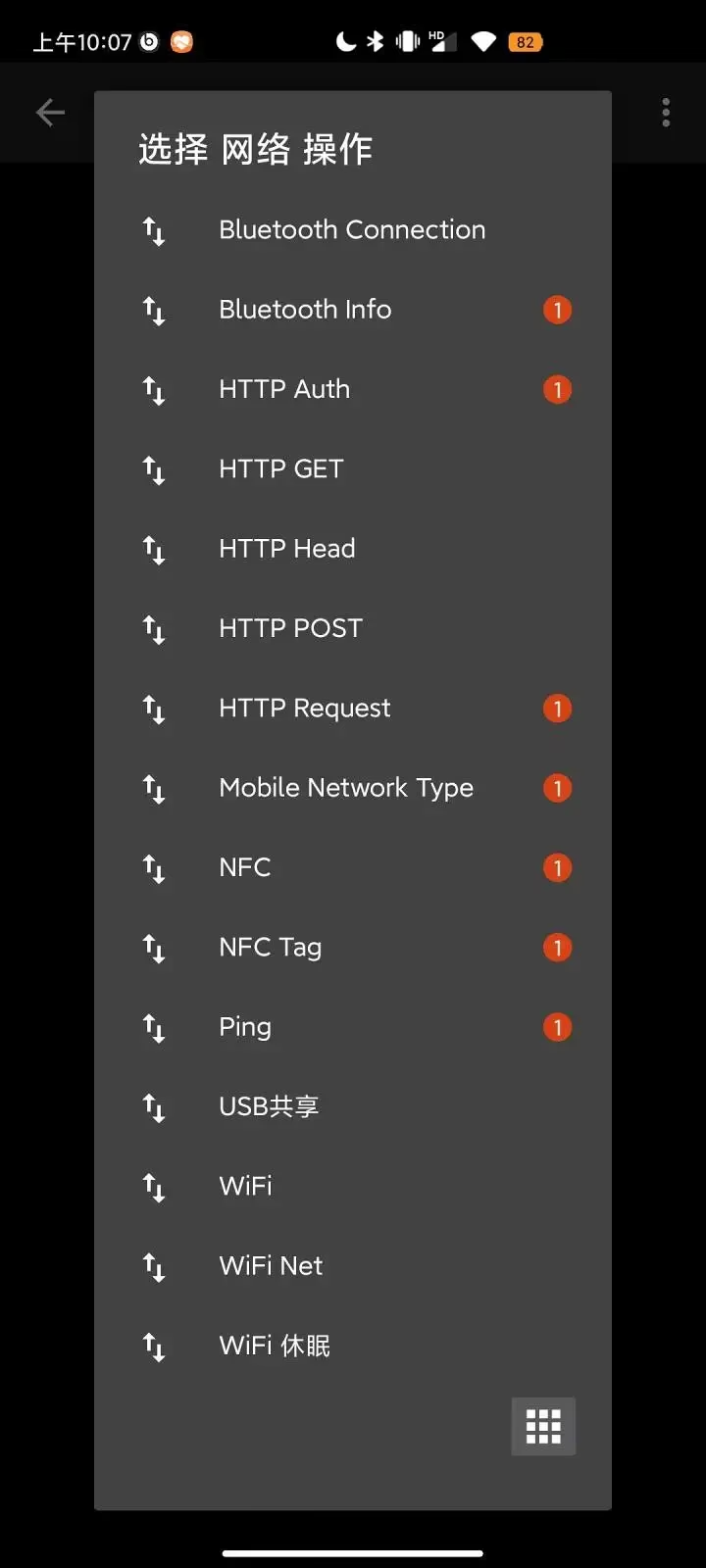
9划到最下方。
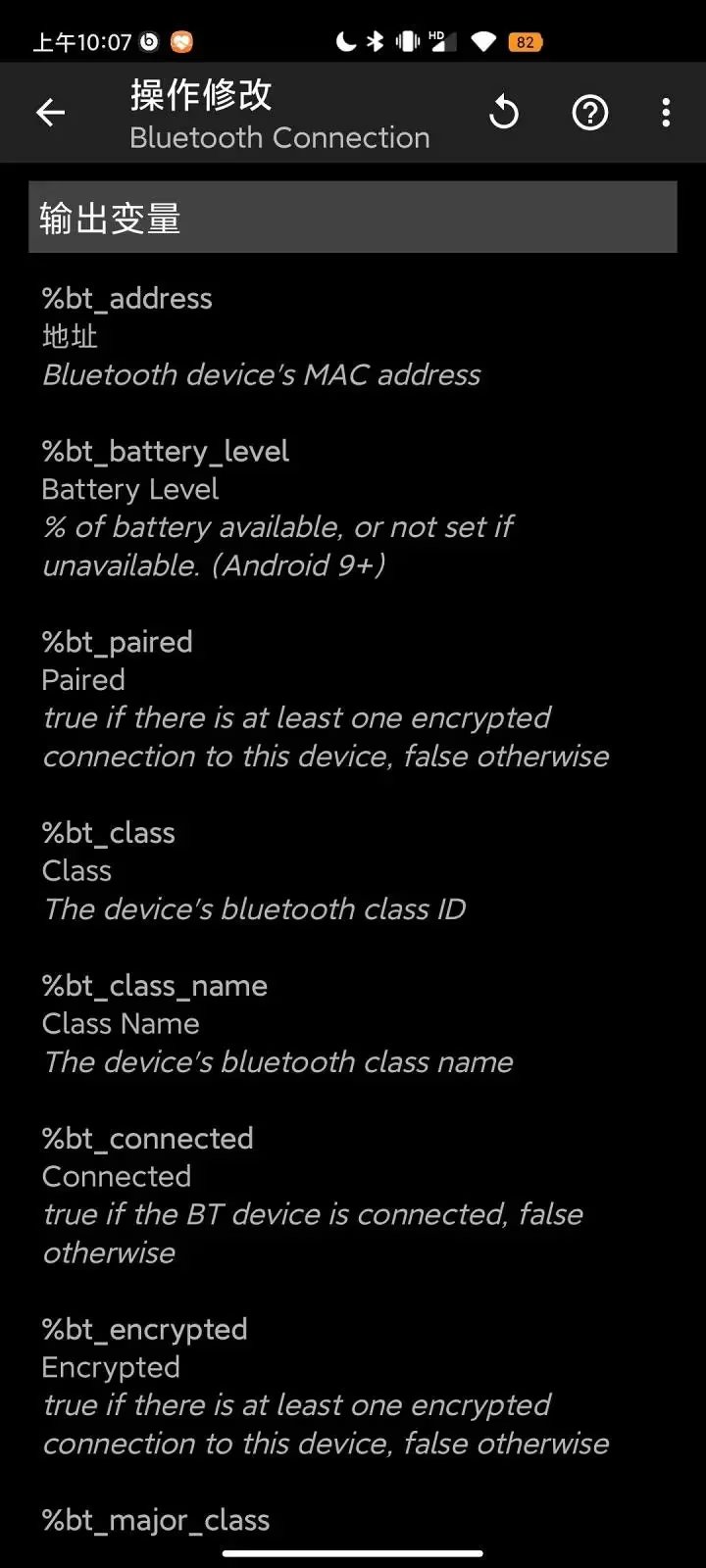
10在Device处点击搜索图标。
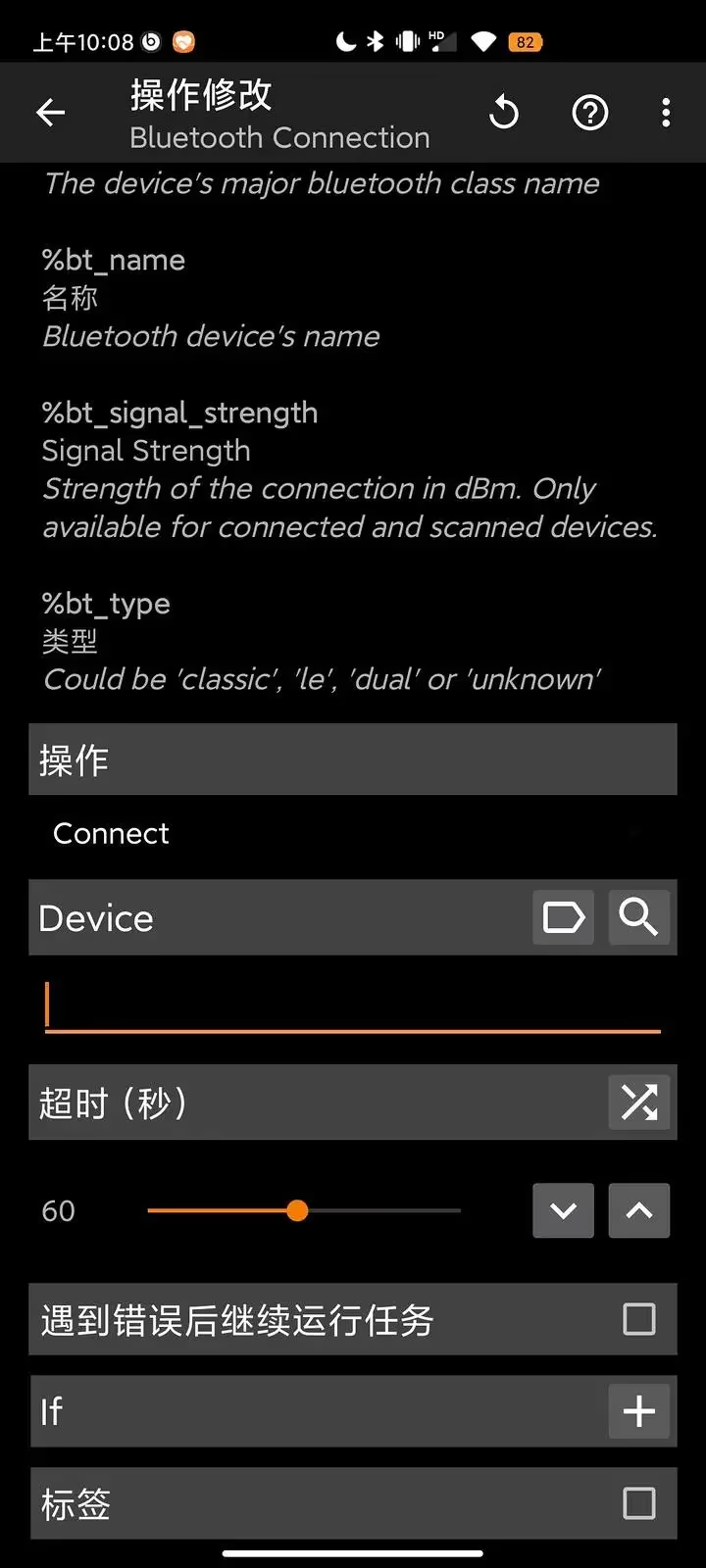
11选择你的耳机名称(此时我的耳机是改名为“耳机”)。
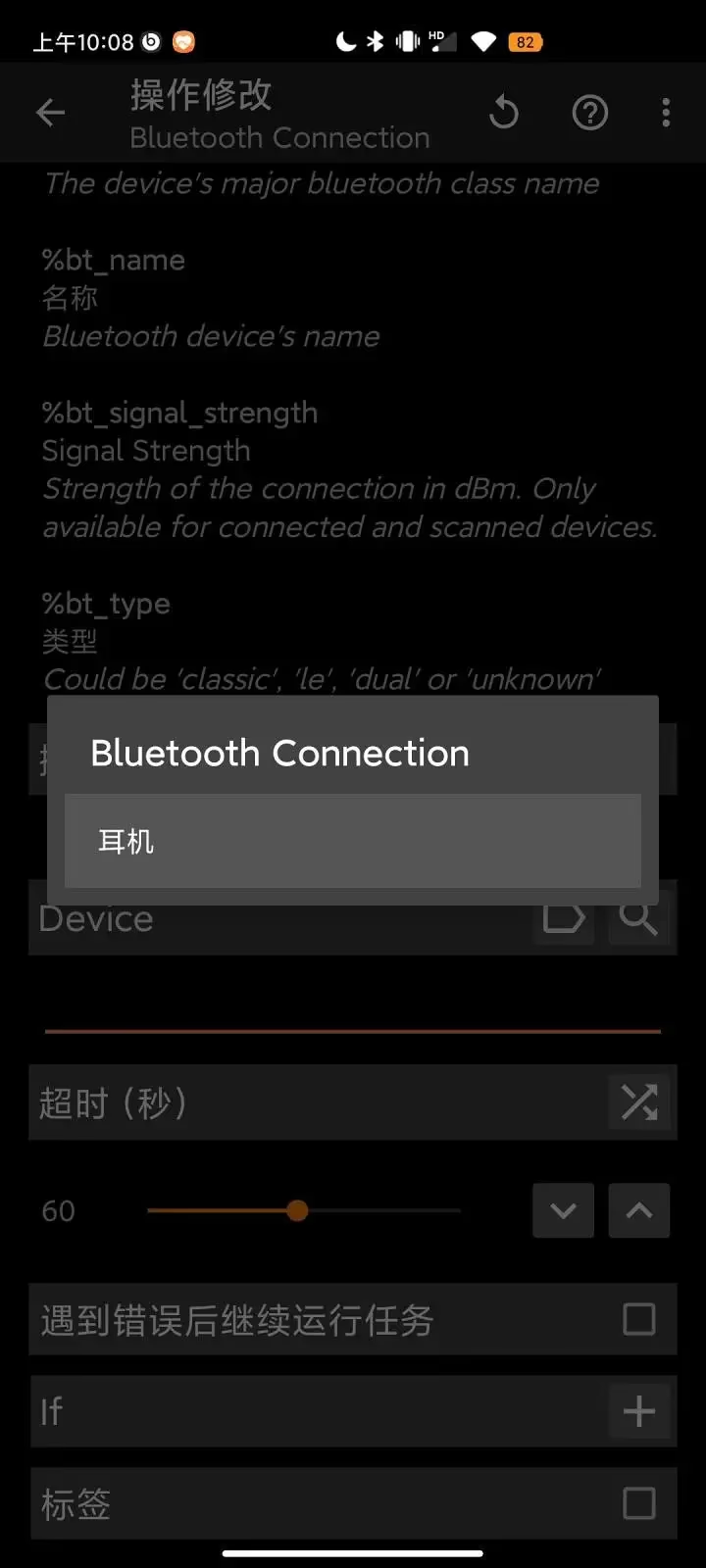
12选择识别模式为地址。
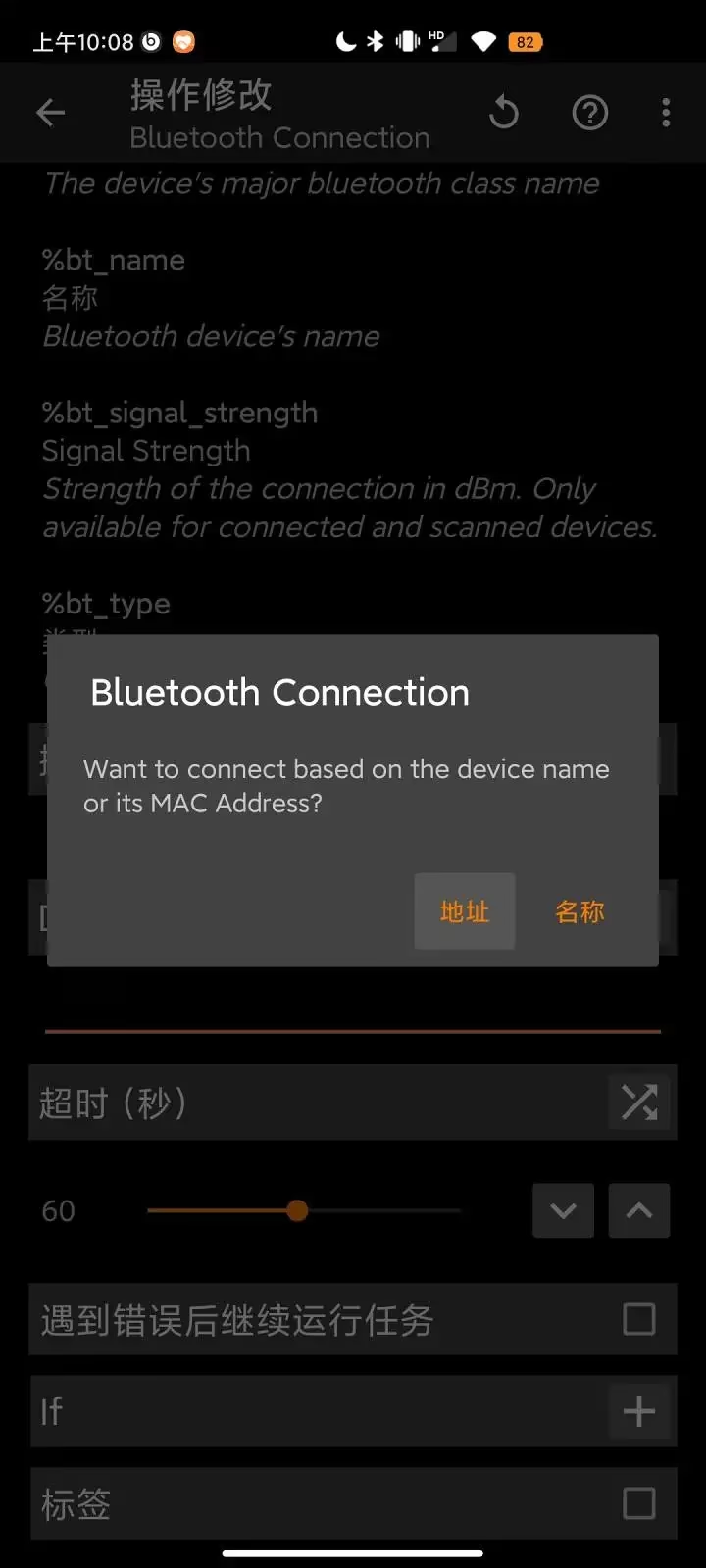
13可以将超时时间缩短并勾选重试。
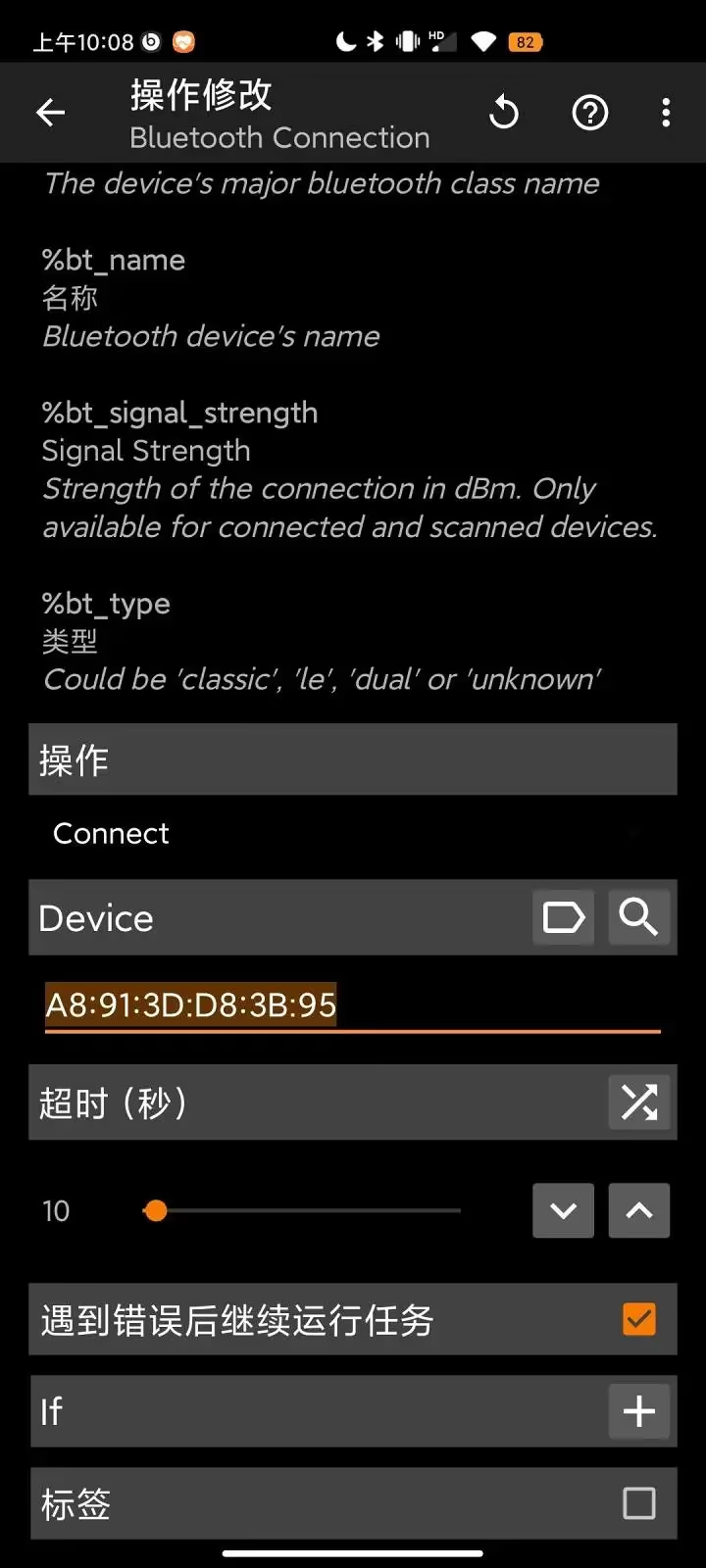
14确认一下,返回。
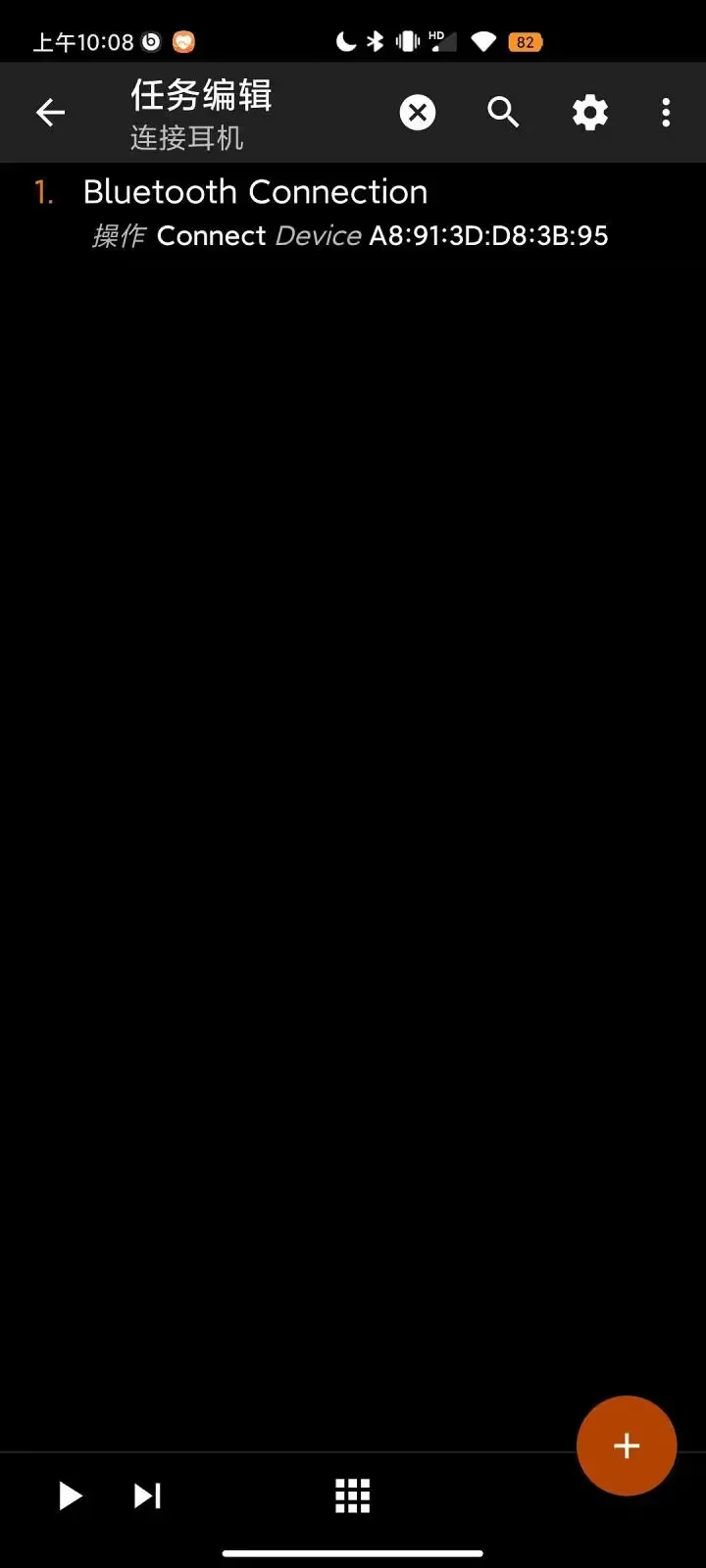
15点击上方的√确认。
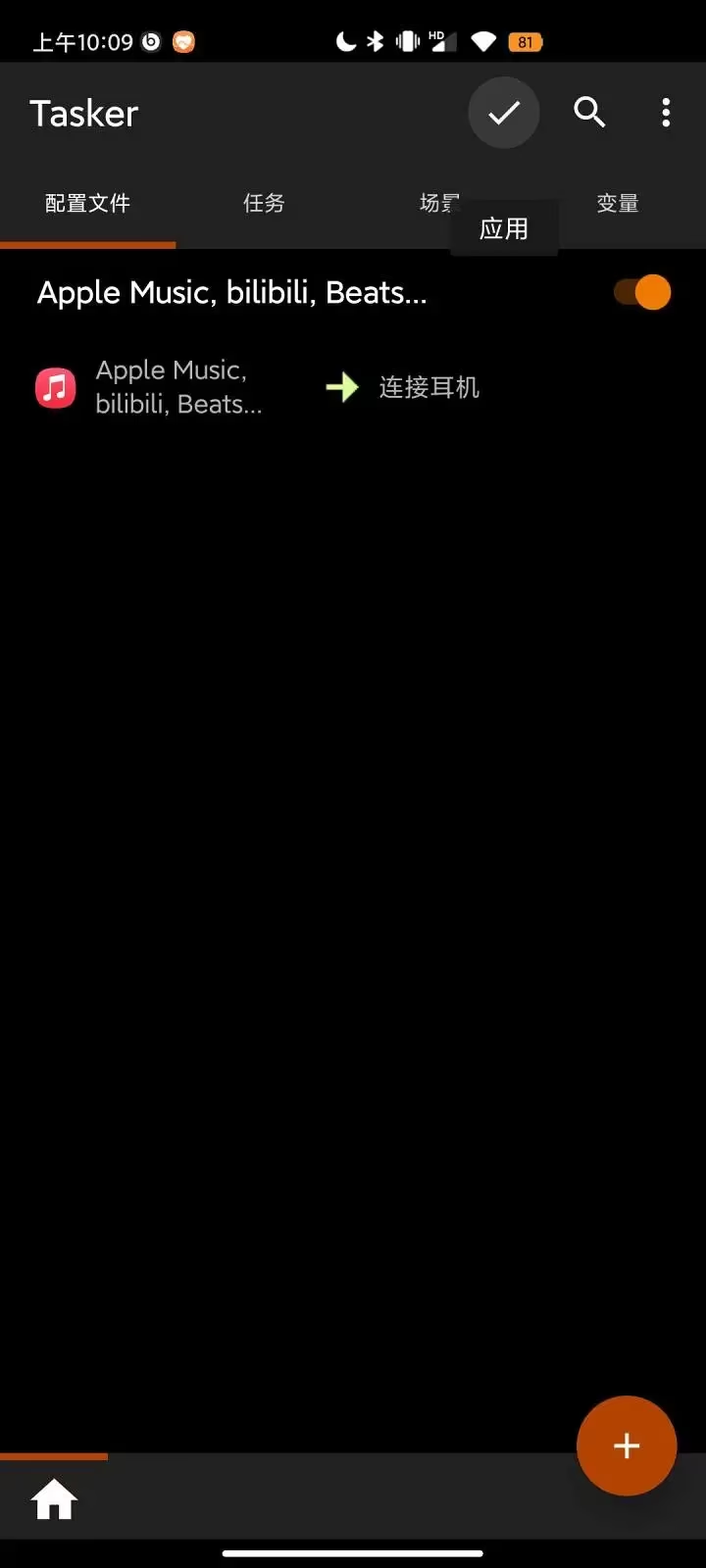
16断开耳机或将耳机连接至iPad。
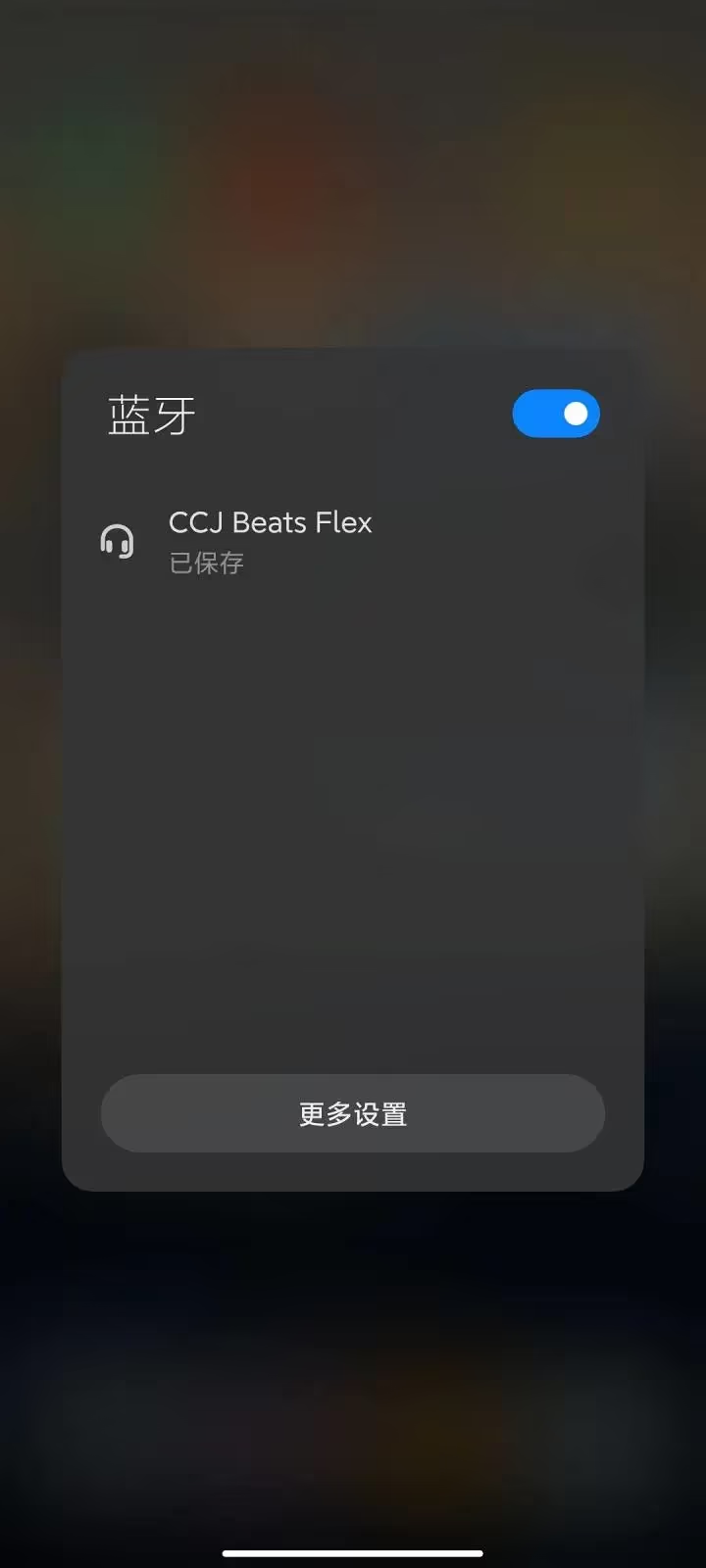
17打开音乐软件,注意此时上方蓝牙图标为空心表示未连接。
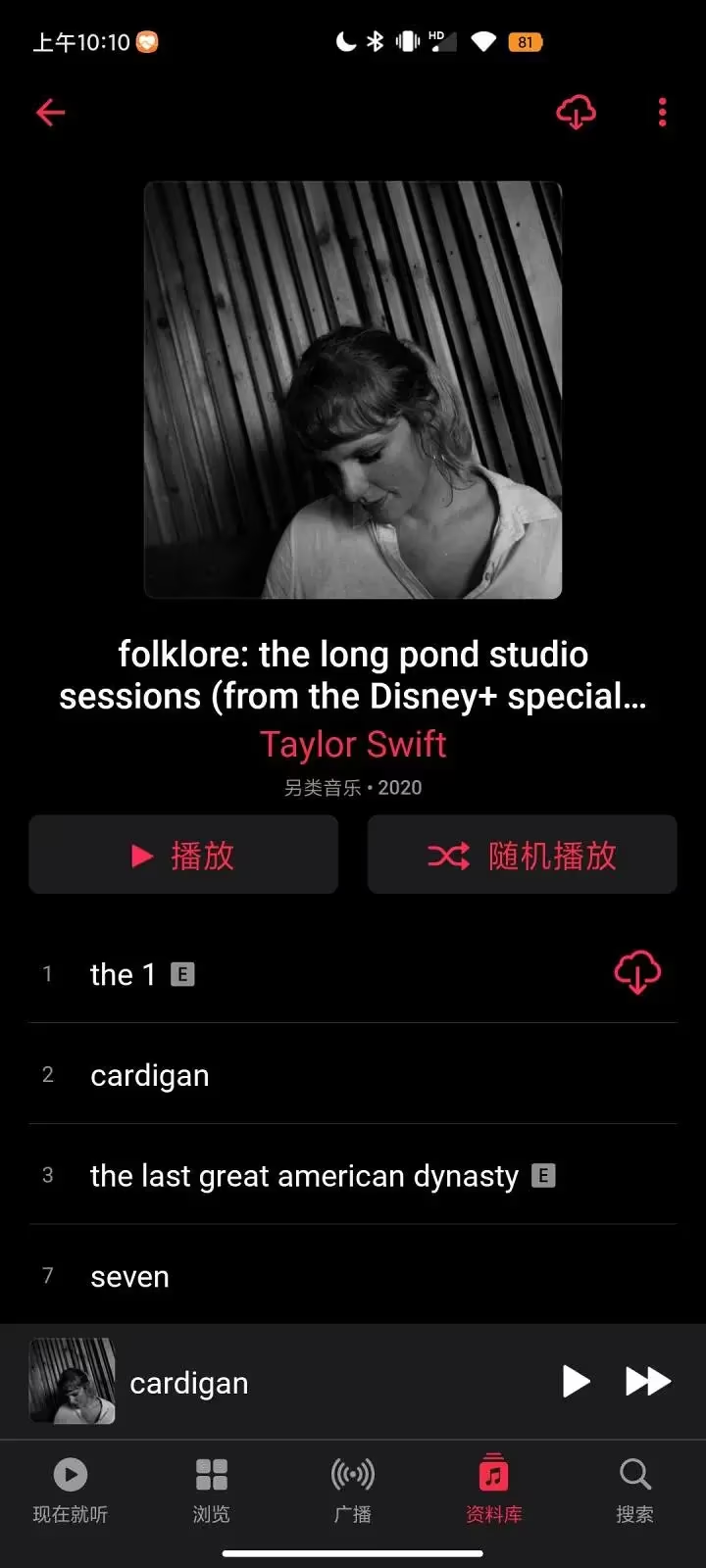
18大概一秒左右图标变为实心,耳机已连接。
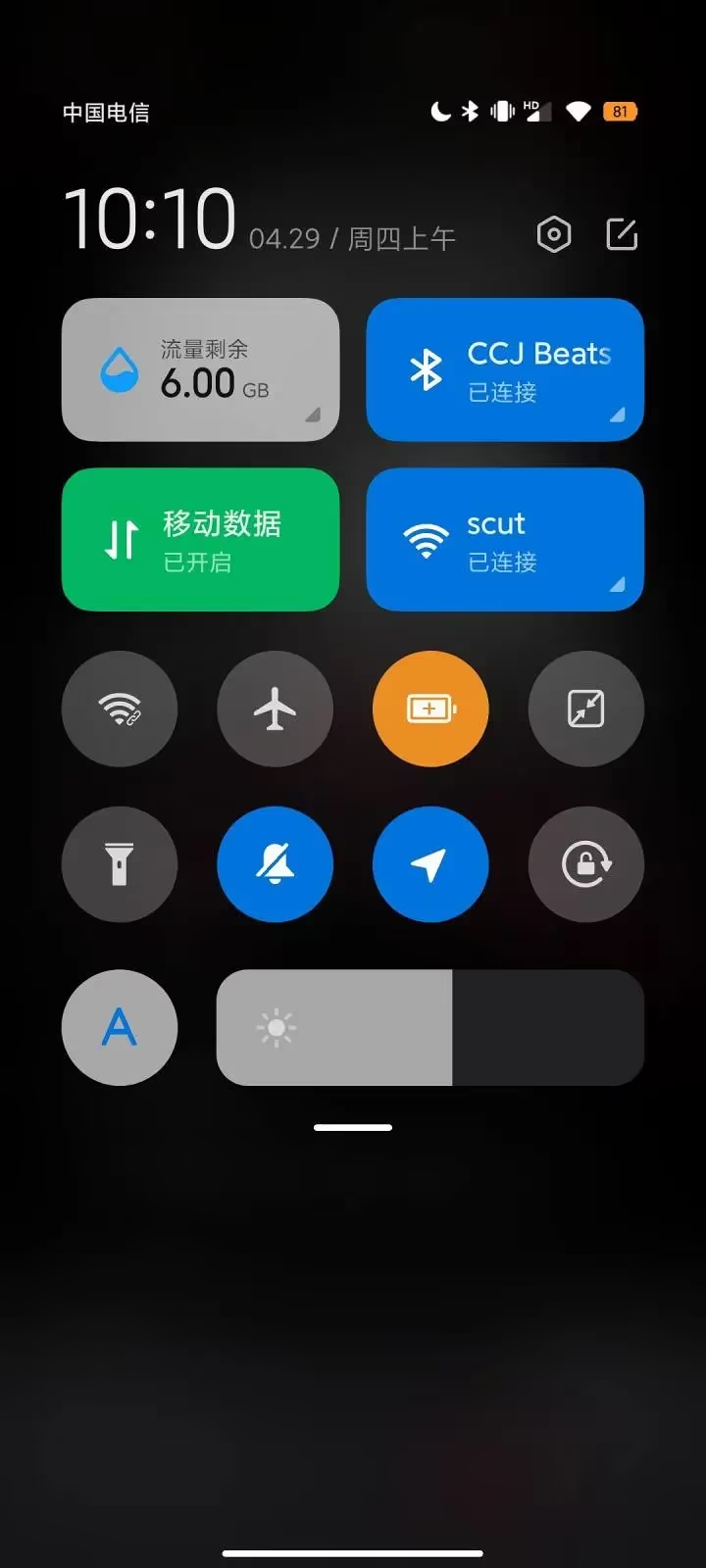
手机端操作完成。
至此,你已成功实现了自动切换功能!为了保证安卓上的正常使用,建议将Tasker程序设为受保护,关闭省电策略,开启自启动、修改系统设置等权限。
谢谢阅读!